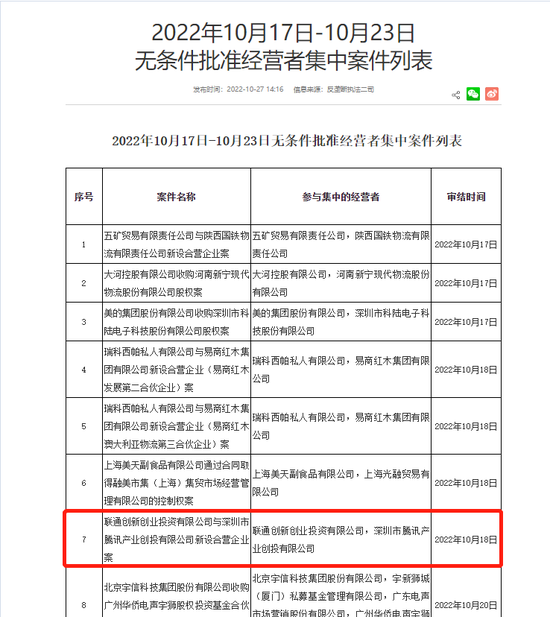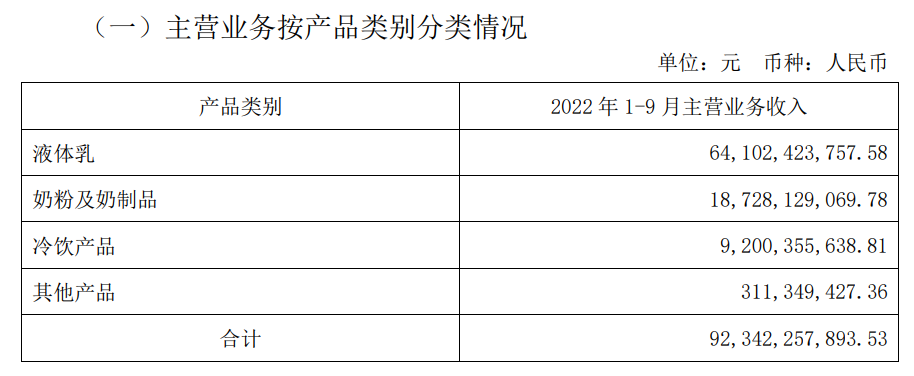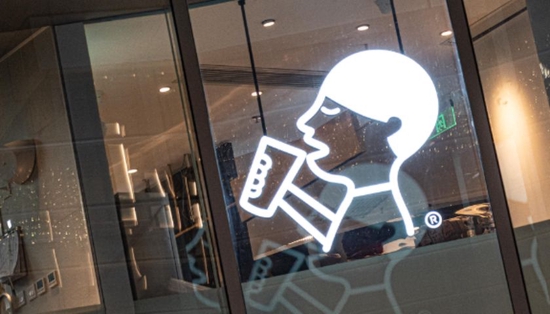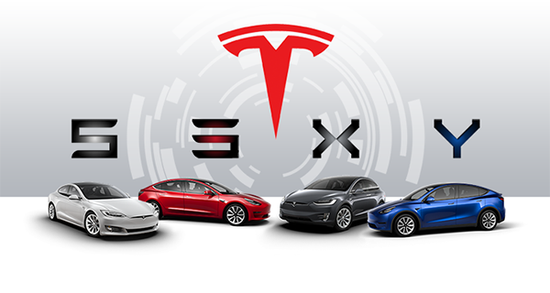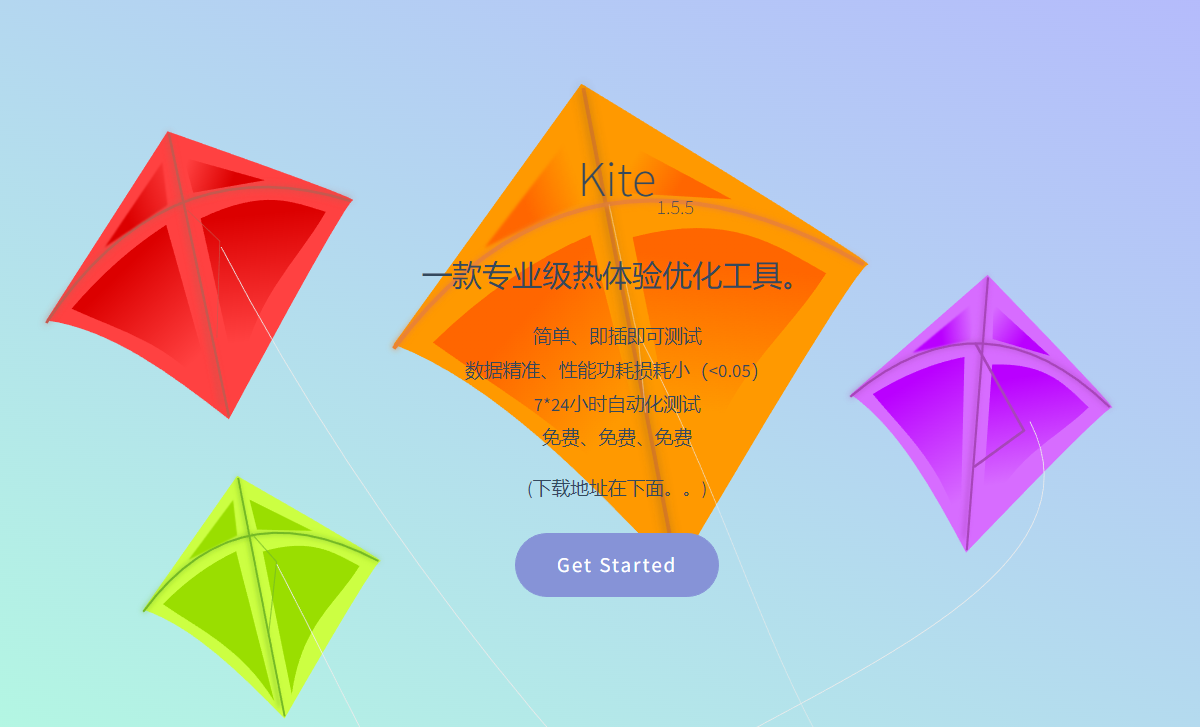这年头,只要预算充足,一个好用又养眼的电竞桌面不难搭。
简言之,先确认你需要哪些硬件RGB,再搞一堆无线设备,避免累赘繁杂的线缆,剩下的,只需手办摆件酌情点缀,这样的桌面就可以既功能实用,又简洁清爽。
下面就是我的电竞桌日常:PC机箱RGB、键盘、鼠标、头戴式电竞耳机、入耳式TWS耳机、屏幕挂灯(遥控器),全部达成了“无线化”,再无线缆牵绊。

然而,再怎么“无线”,你也无法彻底干掉台式机主板USB口延伸出来的USB线,解决方法有二,一是藏到机箱、显示器后面——其实我的显示器本身就有HUB功能,背面有1个USB-in,2个USB-out,但实际使用时,把手伸到后面盲插就很反人类,那么像下图这样,用一根短线连接一个安置稳定的台式USB分线器就很有必要,注意啦,为啥要用短线,因为线太长,我就不如直接从主机箱经桌下走线拉到这个位置了,线缆越短越不显乱。

当然了,也可以将HUB直接插在主板或机箱的USB接口出1分N。下图我的机箱USB口均在顶部,我又把机箱放在了桌面上,这个位置乱一点,平时也不在我的平行视线之内,所以也算是一个折衷方案。

实际上,USB HUB还有一个场景的使用场景是与笔记本搭配,如今的轻薄本接口不多,而且高端本C口速度可以跑满,因此支持C to C,10Gbps传输速率的HUB更值得入手,与笔记本搭配。

今天和大家分享的这款HUB为斜面造型,更适合放置在桌面上要求平稳的场合,我所用的这款来自ORICO,型号为M3CU2-G2,一分四,有2个USB-A和2个USB-C口,Type-C接口支持USB3.2 Gen2标准,最高支持10Gbps传输,通俗点讲就是每1秒可以传输大约1GB容量的文件。

背面参数一览。这款HUB可以兼容Win,MacOS,Linux等多个平台。占用体积长宽高分别为70x59x31.5mm,铝合金材质加持,具有耐腐耐磨、散热好的特点。

全铝外壳。分线口均在正面,采用防氧化工艺处理,浅浅的银灰色,金属质感不错。

斜面角度34°,底面有2个竖向的硅胶防滑条,因此接入设备和线缆之后也不会轻易翻覆或外泄,桌面观感好,插拔USB插头也更顺手。它的两侧均为C口,标有PC in的UBS进线,另一侧有雷电符号的是对HUB的独立供电接口(5V 2A),如果你不需要在HUB上接入多个移动硬盘或需要保证供电的设备,那么左侧这个供电接口也可以不用插。
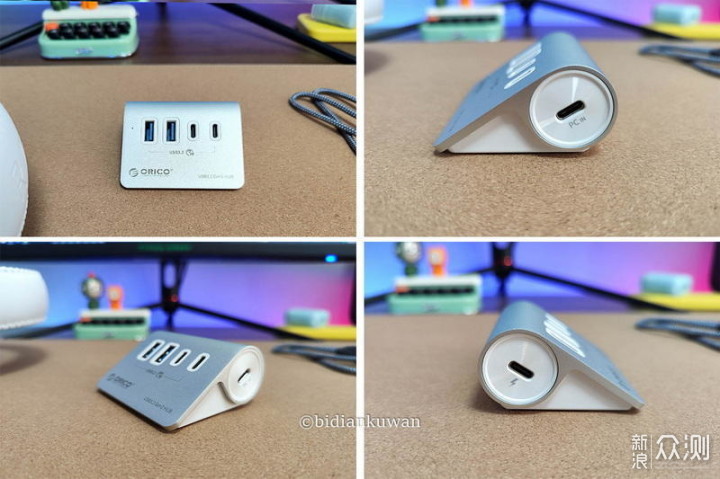
这根C to C+A两头线的配置真的相当贴心,接电脑USB口的一侧使用了USB-A to C转接头,插上就是 A to C,拔下就是C to C,电脑笔记本Pad手机都可以用。线缆长度也是我钟意的短款,0.5米长,有意照顾了移动设备。

开篇我给大家说了我的电竞桌面情况,这款斜面HUB作为显示器后面的USB延伸HUB非常合适。

关注笔点酷玩的朋友应该有印象,这种斜面HUB我在三四年前就用过,不过传输标准是USB3.0的(按现在看是USB3.1 Gen1)的,与现在的USB3.2 Gen2不可同日而语,且现在的HUB是2A2C,支持C口设备直插,而早几年前的HUB往往都是USB-A口(比如4A),老旧的已经适应不了新时代,被淘汰也是必然。
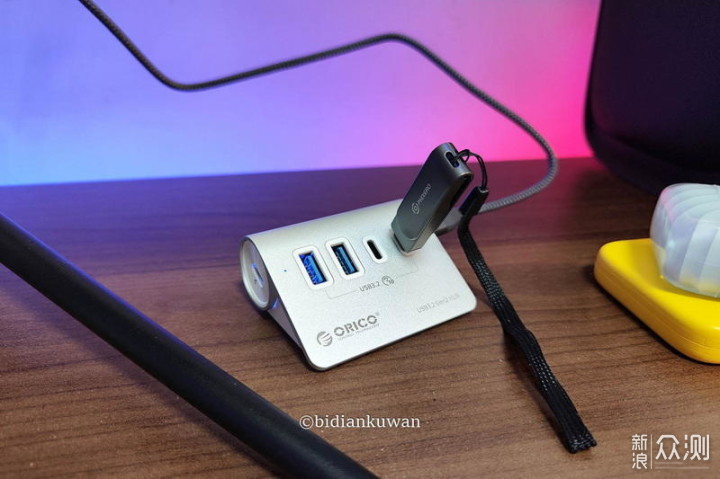
从显示器背后延伸好处是HUB仅在眼前,缺憾是中间多了一次HUB转接,速度恐有折损,不在乎那一丁点儿差异的话倒是无所谓。如果介意,还是老老实实接主机箱U口/C口更好。下图这样插在机箱C口也可以,不过最好还是直接插在主板的Type-C,这样才能跑满USB3.2 Gen2的极速标准。

此前说过,双头线让这款HUB面对笔记本时也非常易用,既可以插C口也可以插A口。
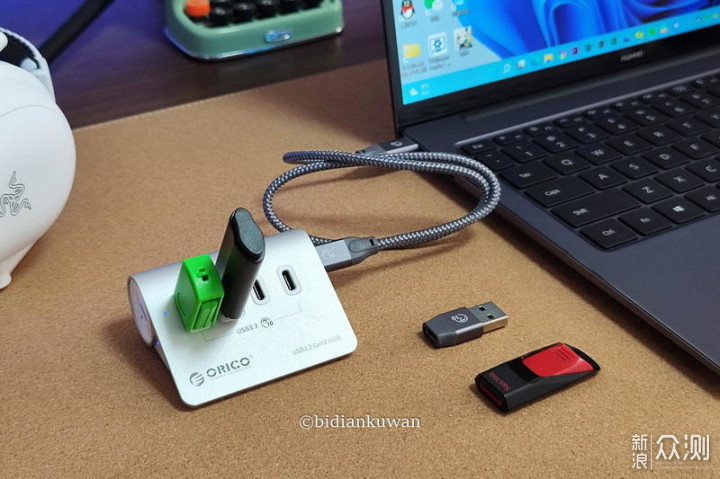
一般而言,C口速度要比A口翻一番,但我这款MateBook唯一的Type-C口在做数据传输时只能跑到5Gbps,这就意味着我插A或C都是一样的“折半”速率了。
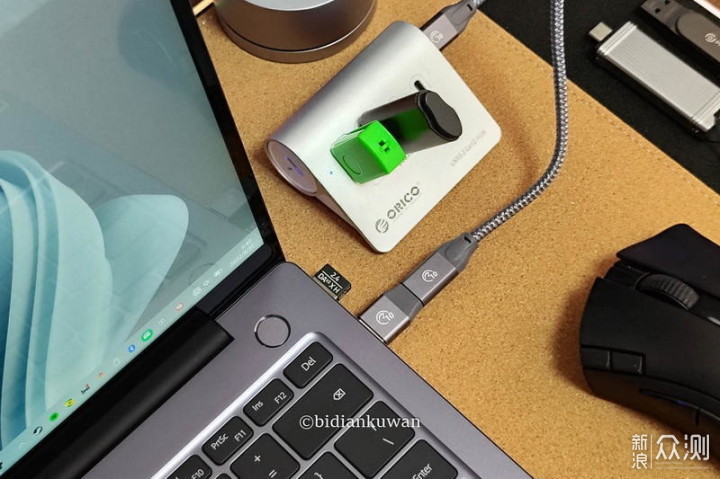
想要跑满速,还得在台式机的C口上直插。下图就是我的主机箱(华硕ROG X570-E主板+AMD 5900x处理器,机箱为鑫谷开元T1高塔右侧透,显卡和主板接口都是朝上的,线缆可以从侧后方的一个集线孔穿入,安置后的观感也刚刚好)。

下面以我的ORICO蒙太奇1TB 移动固态硬盘PSSD为测试媒介,插入HUB进行跑分测试,可以看到,接入HUB后系统识别成功(盘符I:O-MTQ-1TB),接下来使用CrystalDiskMark和AS SSD Benchmark跑分,测的800~900MB/s的连续读、写速度,证明了这款HUB的10Gbps的传输能力。
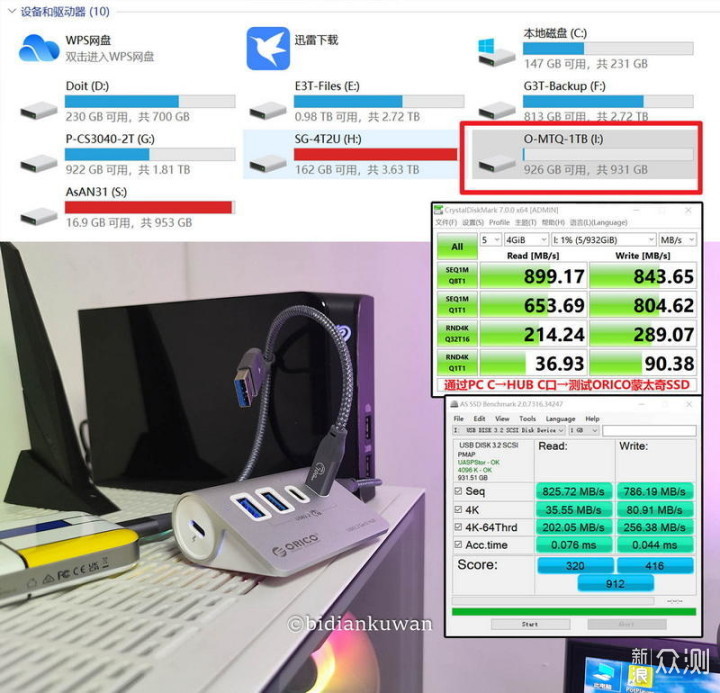
这里给大家分享一个经验:选择HUB与C口扩展坞一样不宜“贪多”,你要先研究一下自己日常【同时连接移动存储设备的需求】是什么,再来确定接口数量和类型,比如我有一个C+A双口U盘,1个C口快闪U盘,还有几个固态移动硬盘(不同的线缆决定A还是C口)和两块移动机械硬盘(A口)。考虑到我平时使用这些移动存储设备的频率和同时使用的数量,2A+2C是比较符合我的需求的。

如果你有更高的要求,那么它的同系列还有个M3U4C3-G2-05或10可选,这个型号代表的是HUB一分七,分出4个A口和3个C口,后面的05和10分别对应传输速率5Gbps和10Gbps。我查了一下,这个7口集线器 的供电从5V3A提高了到24V 3A,意味着可以支持更多高耗电的移动设备。当然,你也可以回归质朴,选择全部都是USB-A分线口的HUB。总之,各位可以根据自己的需求来确定哪一款更适合自己。
我是笔点酷玩,这篇USB分线器的攻略分享就写到这里,关注获取更多一手攻略,我们下期再见!